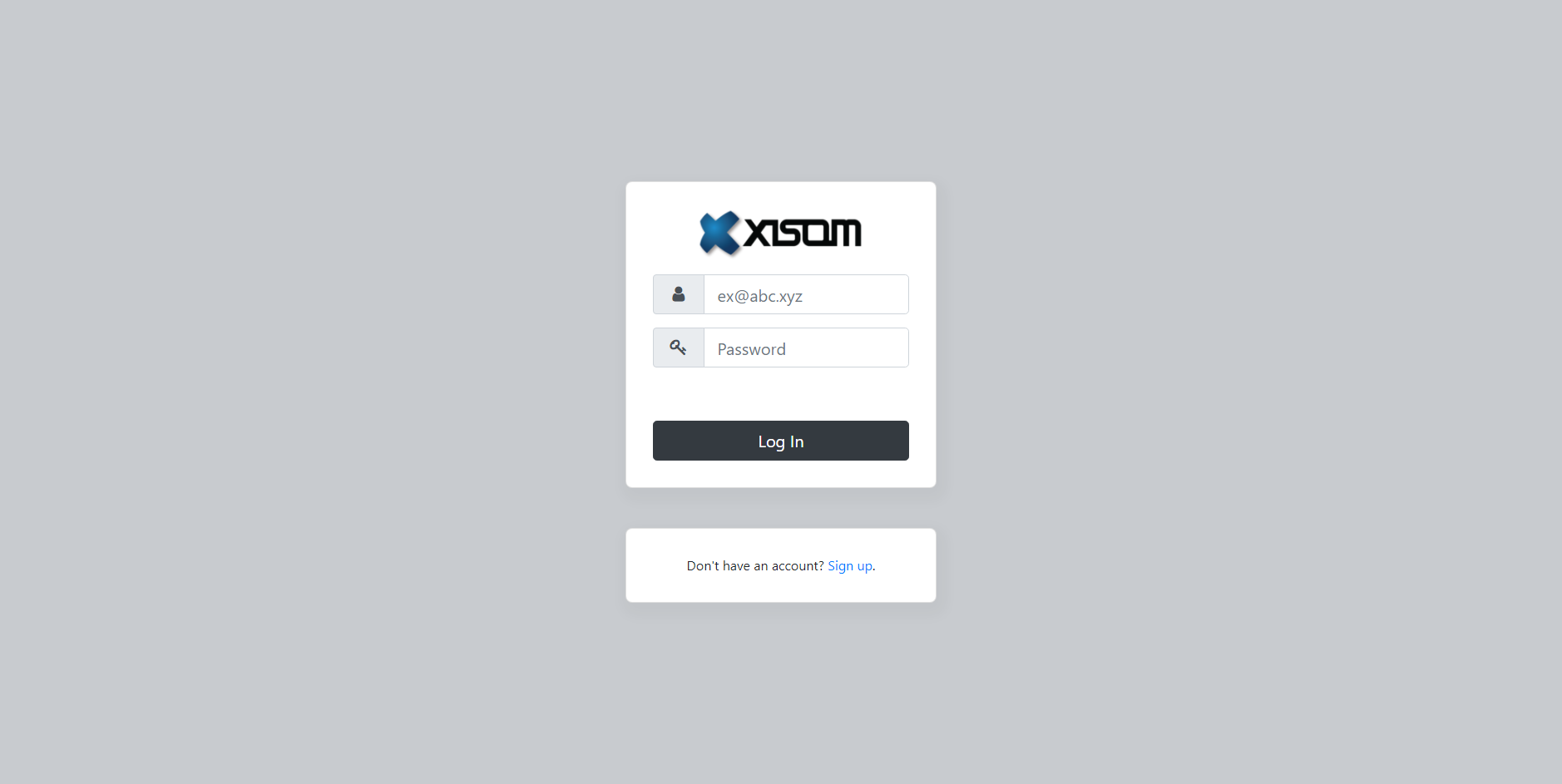장치 시뮬레이션 활용하기
실제 장치가 없더라도 장치 및 통신 시뮬레이션 테스트하는 것에 도움을 드리기 위해 최근 온라인 디바이스 사이트(http://device.xisom.com)를 오픈하였습니다.
해당 사이트를 이용하시면 Modbus, LSIS, Melsec, Siemens 등의 장치를 가상으로 생성하여 시뮬레이션 하실 수 있습니다.
1. 온라인 디바이스 생성하기
1) 자이솜 온라인 디바이스 사이트(http://device.xisom.com)에 접속한 뒤 로그인한다.
2) 좌측 상단의 [Modbus] 버튼을 눌러 새로운 디바이스를 생성한다.
3) 우측에 있는 [Copy user device URL]을 클릭하여 장치 주소를 복사한다.
· 복사한 장치주소는 X-SCADA에서 장치 추가 시 사용한다.
4) 우측에 있는 [Memory table]을 클릭한다.
5) 아래 메모리 테이블에 있는 Address는 X-SCADA에서 태그를 설정할 때 사용할 예정이다.
2. 장치 설정하기
1) 장치 탐색기 탭에서 마우스 우측 클릭 후 장치 추가(New Device)를 한다.
2) 새로 생성한 장치의 속성에서 이름(Name) 변경 후, Simulation(시뮬레이션)에 대해 설정한다.
· SimulationMode: True
· SimulationScanRate: 1000 (=1초)
· SimulationURL: 디바이스 사이트에서 복사한 URL
· 이름(Name): modbus
3. 태그 설정하기
1) 태그 탐색기(Tag Explorer)에서 Modbus 그룹을 만든 다음 4개의 태그를 생성한다.
· Modbus 프로토콜의 특성에 맞게 coils(digital), descreteInputs(digital), descreteInputs(analog), inputRegisters(analog) 태그를 생성한다.
2) 아래 표를 참고하여 태그 선택 후 속성(Properties)에서 장치(Device)에 대해 설정한다.
4. 화면 작화하기
1) 도구모음에서 텍스트(Text)와 레이블(Label)을 이용하여 아래와 같이 화면을 구성한다.
· 레이블(Label) 선택 후 좌측 텍스트를 참고하여 속성(Properties)에서 바인딩 태그(Binding tag)를 설정한다.
2) Read/Write가 모두 가능한 Coils과 Holding Registers는 레이블(Label)에 클릭 – 태그값 설정(Click – Tag Value)을 설정한다.
5. Project 실행하기
1) 프로젝트 저장 후 시작 버튼 또는 F5를 눌러 뷰어를 실행한다.
2) Write가 가능한 Coils와 Holding Registers의 레이블을 클릭하여 태그 값을 바꾼 뒤 온라인 디바이스 사이트의 메모리 테이블에서 확인한다.
3) 온라인 디바이스 사이트에서 Discrete Inputs 혹은 Input Registers에서 데이터 값을 직접 수정해본다.
4) 데이터 수정이 완료되면 X-SCADA Viewer로 돌아가서 값이 정상적으로 반영되었는지 확인한다.